Você está no mundo do Microsoft Access e deseja garantir que os dados inseridos atendam aos padrões desejados? As regras de validação ajudam você a validar valores, garantindo que apenas as informações corretas entrem em seu banco de dados. Neste guia, vou mostrar como configurar eficientemente regras de validação para campos de tabelas.
Principais descobertas
As regras de validação permitem que você filtre dados no Microsoft Access para que apenas valores válidos sejam armazenados. Você pode definir limites para números, datas e outras entradas para minimizar erros e manter a integridade de seus bancos de dados.
Guia passo a passo
1. Acesso à visualização de design da tabela
Para começar a usar regras de validação em sua tabela, você precisa primeiro acessar a visualização de design da tabela correspondente. Aqui, você pode ajustar todas as configurações e propriedades de seus campos.
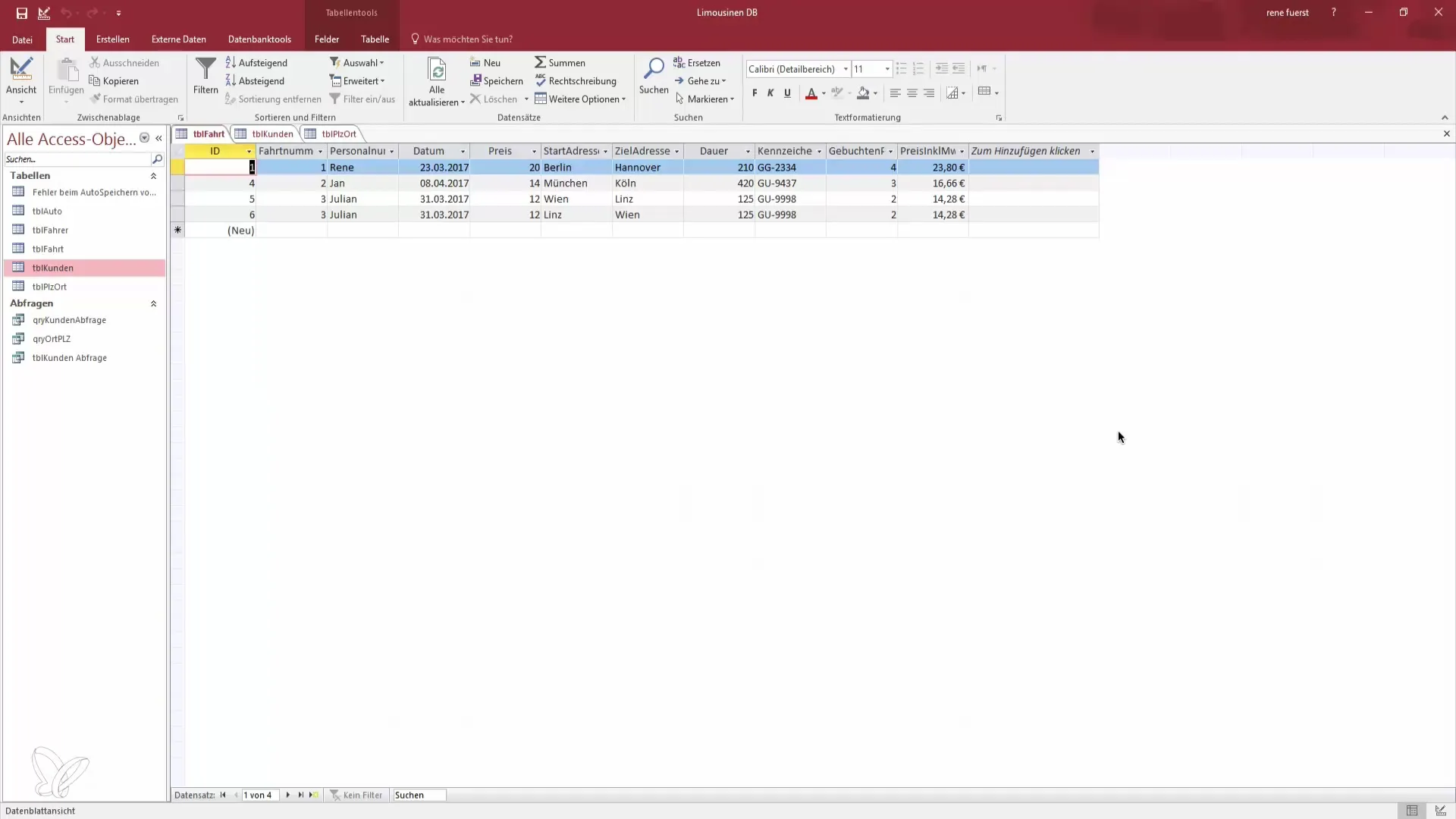
2. Definindo regras de validação para campos de preço
Neste passo, queremos impedir que os colaboradores insiram um preço abaixo de um determinado valor. Você quer, por exemplo, garantir que o preço das corridas seja de pelo menos 10 euros. Isso é bem simples:
- Clique no design no campo correspondente ao preço.
- Nas propriedades do campo, você encontrará a opção para ajustar as regras de validação.
Aqui, você pode inserir uma regra que garanta que o preço seja maior que 10.
3. Inserindo a regra de validação
Digite no campo de regras de validação uma condição. Você pode fazer isso usando o símbolo "maior que" >, seguido do número 10.
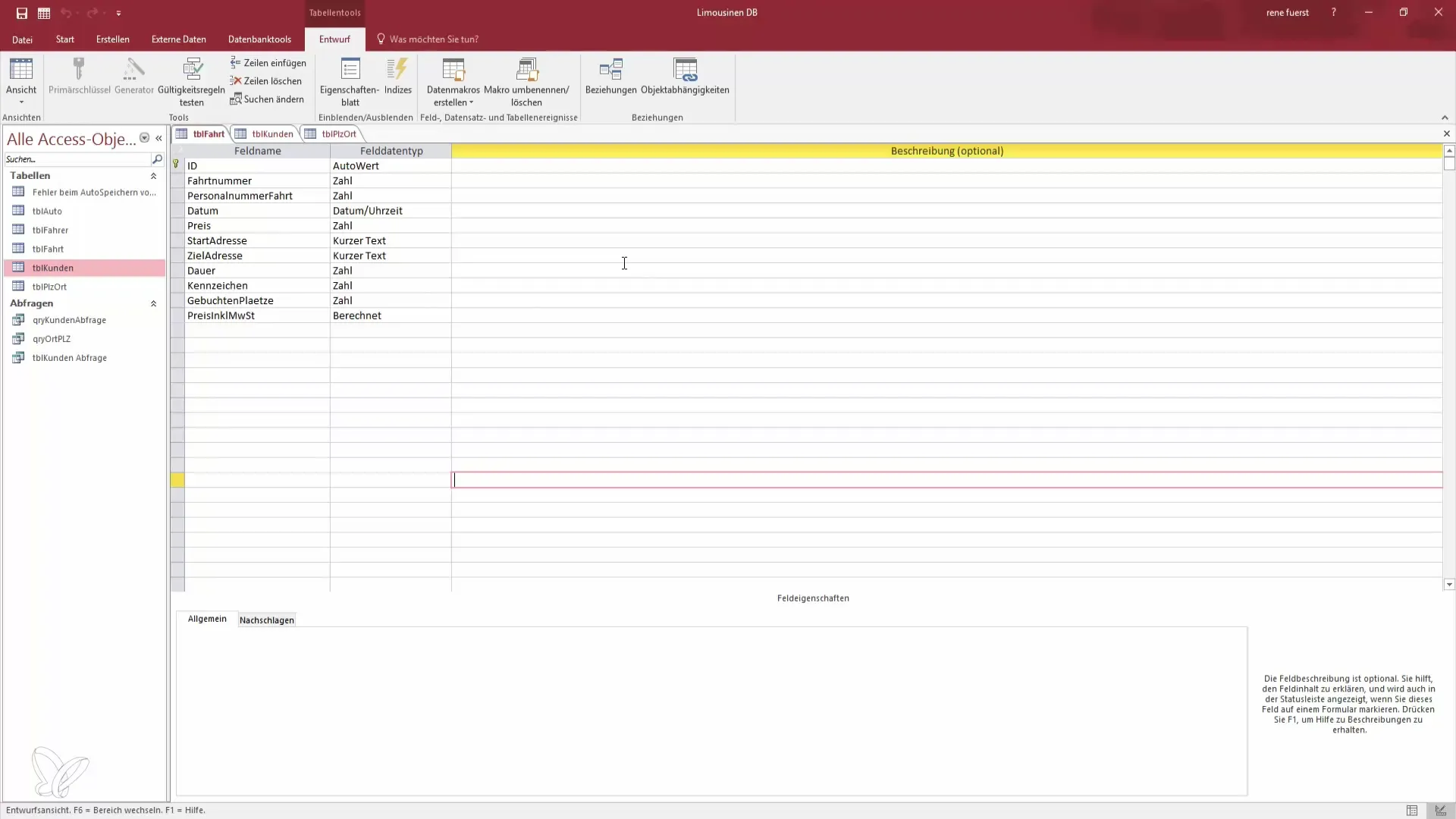
4. Salvando as alterações
Após inserir a regra de validação, é importante salvar as alterações. Tome cuidado para não esquecer de salvar, para que as novas regras se tornem ativas.
5. Verificando os valores inseridos
Agora você pode criar um novo registro. Tente inserir um preço de 9 euros. Você deve receber uma mensagem de erro indicando que a regra de validação foi violada. Isso mostra que sua regra está funcionando corretamente.
6. Melhorando a mensagem de erro
Para aumentar a usabilidade, você pode personalizar a mensagem de erro. Se alguém inserir um preço de 9 euros, você pode definir uma mensagem como "O valor é muito baixo, por favor, insira um preço maior".
7. Configurando regras de validação para datas
Além dos preços, você pode também querer garantir que apenas datas atuais sejam inseridas no banco de dados. Aqui você pode ajustar a regra de validação para que apenas datas dentro dos últimos 30 dias ou dos próximos 30 dias sejam aceitas.
8. Aplicando a regra de data
Para fazer isso, vá até o campo de data em sua tabela. Digite a regra de validação "between Date() -30 and Date() +30". Isso garante que apenas datas dentro desse intervalo sejam armazenadas.
9. Importância da validação de registros existentes
Após definir as regras, você deve se certificar de que elas se apliquem apenas a novas entradas. Se o sistema perguntar se os registros existentes devem ser verificados, escolha "Não". Isso evita que registros antigos, que podem não atender às novas regras, causem problemas.
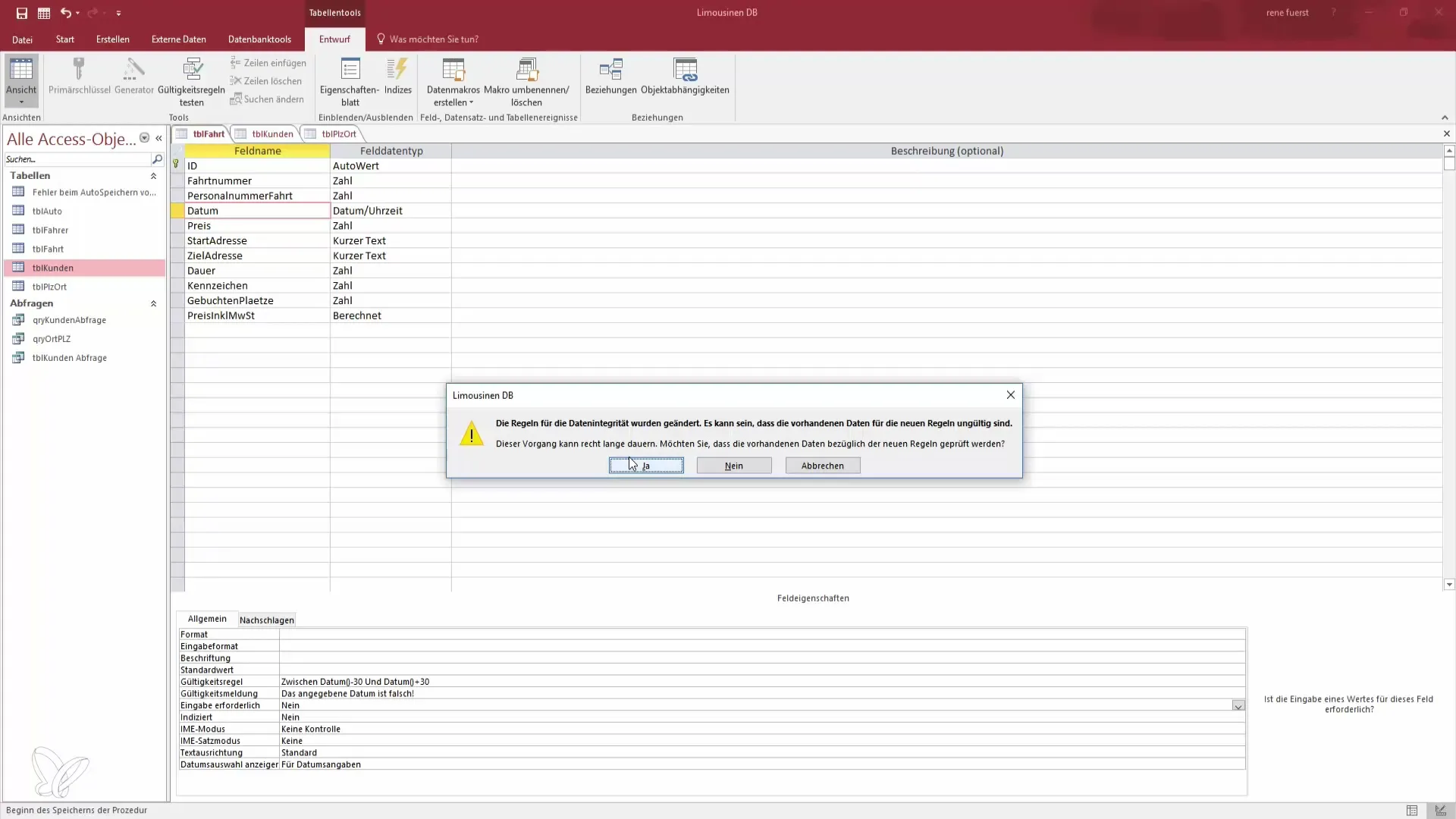
10. Testando a regra de data
Agora crie um novo registro para testar a regra de validação. Insira uma data que esteja fora do intervalo permitido. Você deve receber uma mensagem de erro correspondente, indicando que a data está incorreta.
11. Repetindo a validação para outros campos
Usando o mesmo princípio, você pode validar outros campos em seu banco de dados, como datas de nascimento, para evitar que menores de idade sejam registrados. Defina também regras de validação aqui para garantir a integridade dos dados.
Resumo - Usando regras de validação no Microsoft Access corretamente
Neste guia, você aprendeu como aplicar eficientemente regras de validação no Microsoft Access para garantir a qualidade e a integridade de seus dados. Você tratou das regras básicas para campos de preços e datas e agora sabe como personalizar mensagens de erro para uma melhor experiência do usuário.
Perguntas frequentes
Que tipos de regras de validação posso definir?Você pode validar números, datas e campos de texto.
Como posso personalizar mensagens de erro?Vá até as propriedades do campo e edite a mensagem da regra de validação.
O que acontece se eu escolher "Sim" ao verificar registros existentes?Então, todos os registros antigos serão verificados, o que pode levar a muitos erros.
Posso aplicar várias regras a um campo?Sim, você pode combinar condições complexas em uma única regra de validação.
As regras de validação também funcionam em formulários?Sim, as regras de validação em tabelas também se aplicam a formulários baseados nessas tabelas.


